Asus VH196: VH196 LCD-monitor
VH196 LCD-monitor: Asus VH196
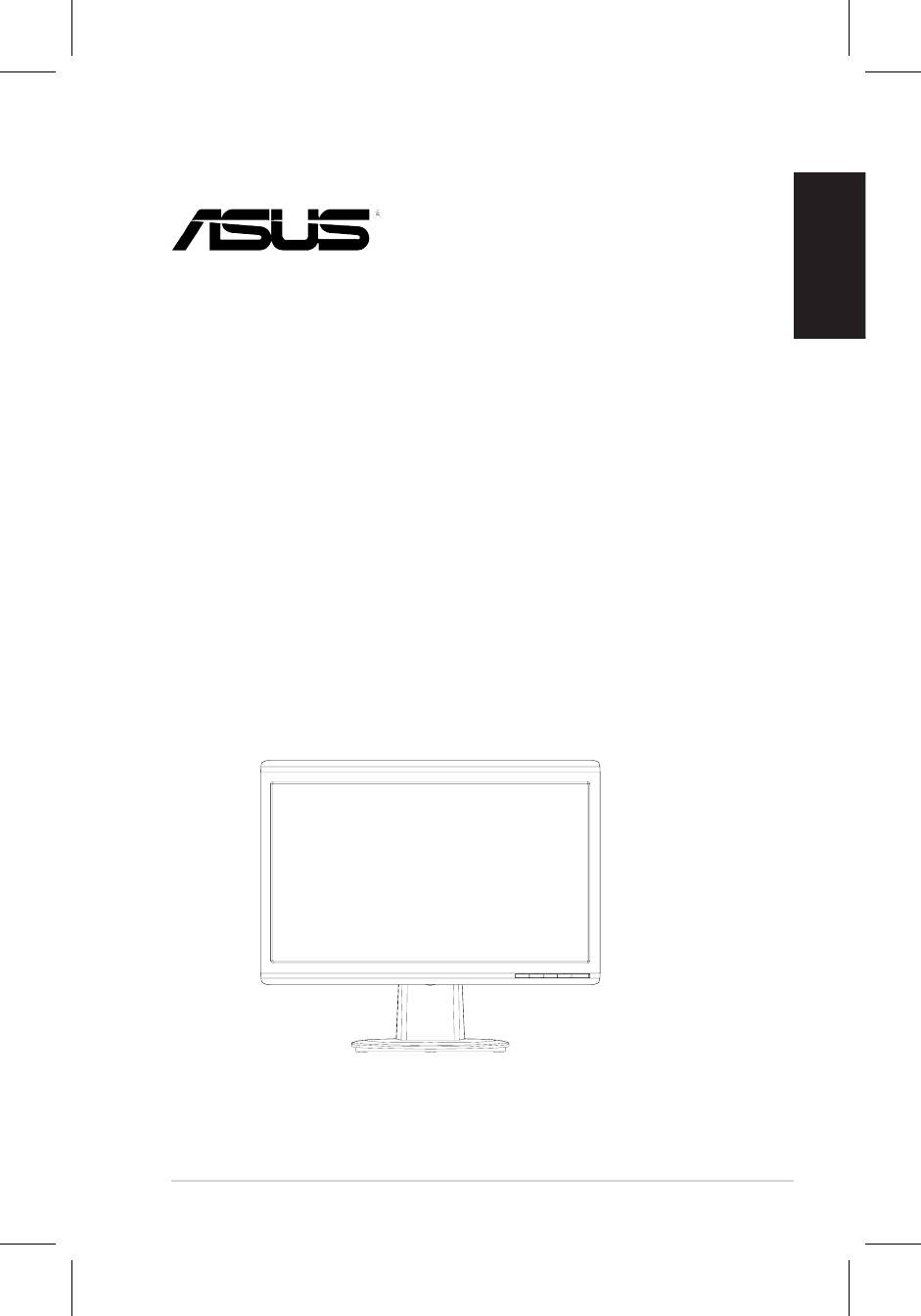
31
Nederlands
Snelstartgids
VH196
LCD-monitor
Snelstartgids
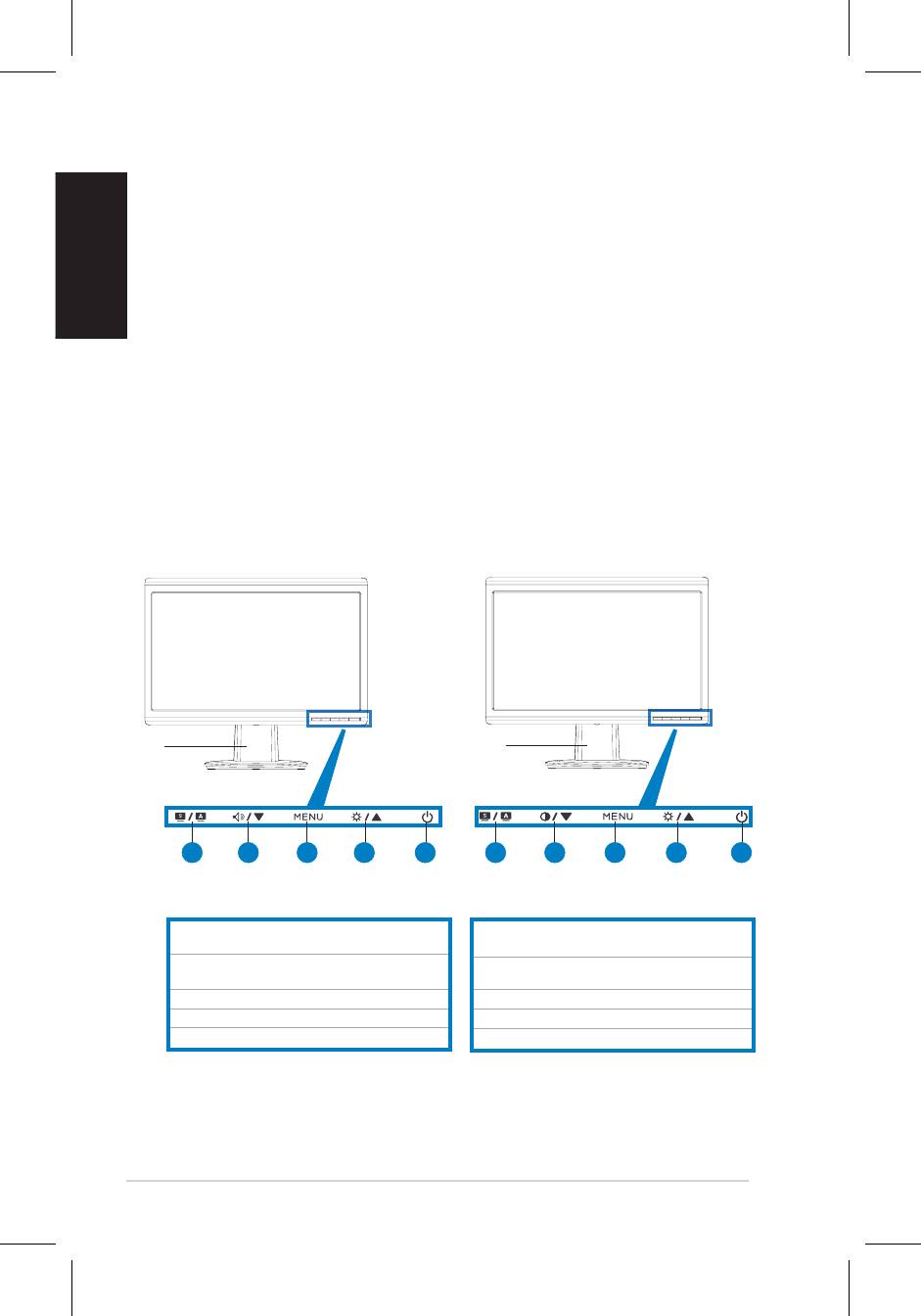
32
Nederlands
Snelstartgids
Veiligheidsinformatie
• Leesalledocumentatiediebijdeverpakkingisgeleverdaandachtigdoor
voordat u de monitor installeert.
• Omhetrisicoopbrandofschokkentevoorkomen,magudemonitornooit
blootstellen aan regen of vocht.
• De monitor mag alleen worden gebruikt met het type stroombron dat op het
labelisaangegeven.Alsunietzekerbentvanhetstroomtypeinuwhuis,kunt
ucontactopnemenmetuwleverancierofuwlokaleelektriciteitsmaatschappij.
• Gebruik de geschikte voedingsstekker die voldoet aan uw lokale
elektriciteitsnormen.
• Vooreenbevredigendewerking,magudemonitoralleengebruikenmetUL-
gecerticeerdecomputersdieoverdecorrectgecongureerdecontactdoos
beschikkenmeteenmarkering100-240VAC.
• Alsutechnischeproblemenmetdemonitorondervindt,moetucontact
opnemen met een bevoegde servicetechnicus of uw verkoper.
Kennismaken met de monitor
Vooraanzicht
Voetstuk Voetstuk
1.KnopSPLENDID™*/Automatischaanpassen**/
1.KnopSPLENDID™*/Automatischaanpassen**/
MENU afsluiten
MENU afsluiten
2.Volumesneltoets/Knopverlagen(voormodellen
2.SneltoetsContrast/Knopverlagen(voormodellen
met luidsprekers)
zonderluidsprekers)
3.KnopMENU/Enter/Selectie
3.KnopMENU/Enter/Selectie
4.Sneltoetshelderheid/Knopverhogen
4.Sneltoetshelderheid/Knopverhogen
5.Voedingsknop
5.Voedingsknop
* Sneltoets voor selectie 5 vooraf ingestelde videostanden.
** Past het beeld automatisch aan door de knop gedurende minder dan 2-3 seconden ingedrukt te
houden.
VH196T/S
VH196N/D
21 3 4 5 21 3 4 5
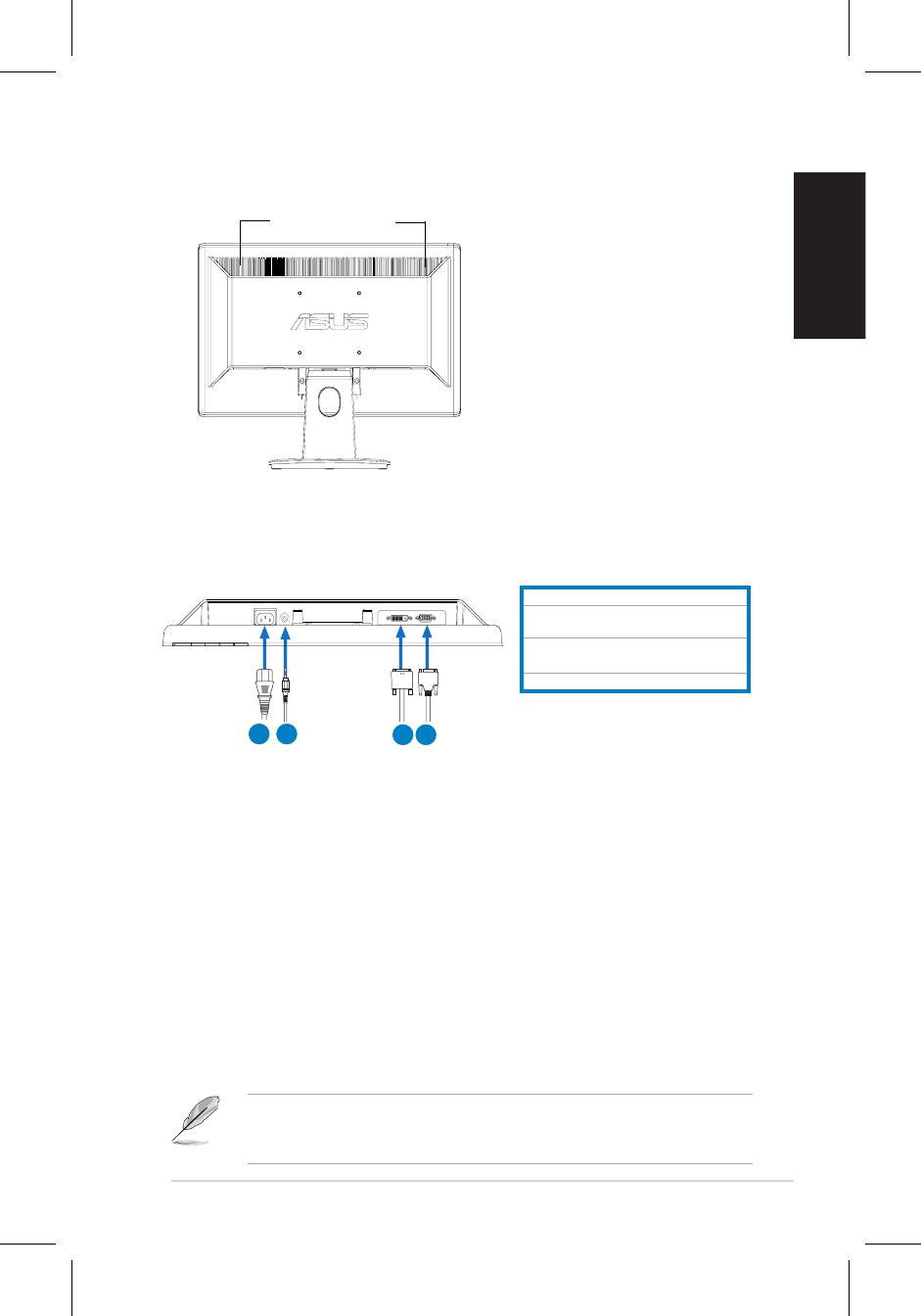
33
Nederlands
Snelstartgids
Achteraanzicht
Stereo luidsprekers
(voor bepaalde
modellen)
De kabels aansluiten
Sluitdekabelsaanzoalsweergegeven:
1.Voedingskabel
2.Audio-ingangskabel (voor modellenAudio-ingangskabel (voormodellen
met luidsprekers)
3.
DVI-signaalkabel (voor bepaaldeDVI-signaalkabel (voor bepaalde(voor bepaalde
modellen)
4.
VGA-signaalkabel
• De voedingskabel aansluiten: sluit het ene uiteinde van de voedingskabel
stevig aan op de wisselstroomingang van de monitor en stop het andere
uiteinde in het stopcontact.
• De VGA/DVI-kabel aansluiten:
a. StopdeVGA/DVI-aansluitingindeVGA/DVI-poortvandeLCD-monitor.
b. SluithetandereuiteindevandeVGA/DVI-kabelopdeVGA/DVI-poort
van uw computer.
c. MaakdetweeschroevenvastomdeVGA/DVI-aansluitingtebevestigen.
• De audiokabel aansluiten (voor de modellen met luidsprekers):sluithet
eneuiteindevandeaudiokabelaanopdeaudio-ingangvandemonitorenhet
andereuiteindeopdeaudio-uitgangvandecomputer.
WanneerzoweldeVGA-alsdeDVI-kabelzijnaangesloten,kuntudeVGA-modus
ofdeDVI-moduskiezenonderhetitemInputSelect(Invoerselectie)vandeOSD-
functies (voorbepaaldemodellen).
1
2
3 4
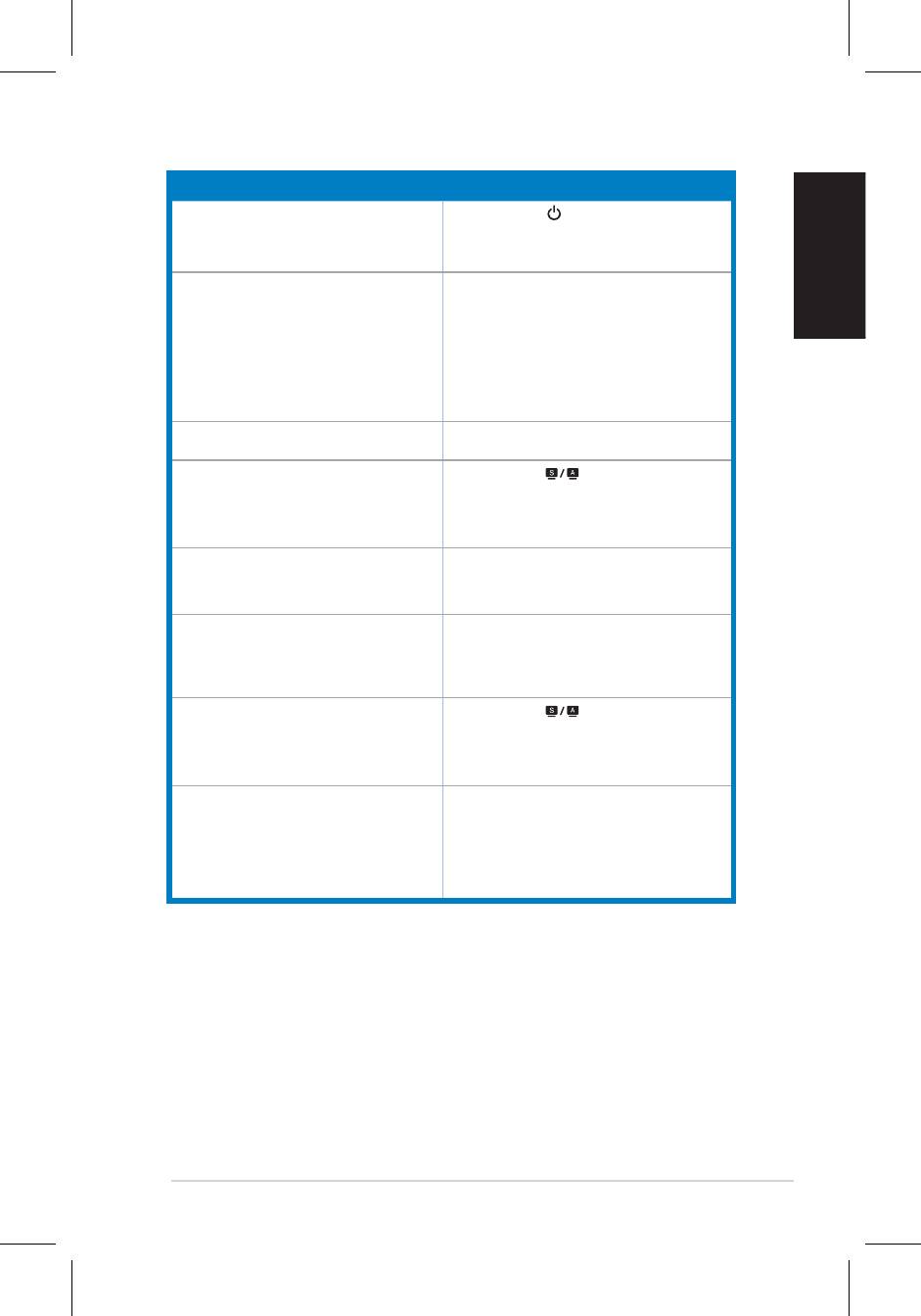
34
Nederlands
Snelstartgids
Problemen oplossen (veelgestelde vragen)
Probleem Mogelijke oplossing
Devoedings-LEDisnietAAN
• Druk op de knop om te controleren of de monitor
isINGESCHAKELD.
•Controleerofdevoedingskabelcorrectisaangesloten
op de monitor en het stopcontact.
Devoedings-LEDlichtoranjeopenerisgeen
•Controleer of de monitor en de computer zijn
beeld op het scherm
INGESCHAKELD.
•Controleerofdesignaalkabelcorrectisaangesloten
op de monitor en de computer.
• Inspecteer de signaalkabel en controleer of er geen
pinszijnverbogen.
• Sluit de computer aan op een andere beschikbare
monitor om te controleren of de computer correct
werkt.
Het beeld op het scherm is te helder of te
•Pas de instellingen voor het Contrast en de
donker
HelderheidaanviahetOSD.
Hetbeeldophetschermisnietcorrectgecentreerd
• Houd de knop gedurende 2-3 seconden
of heeft niet het correcte formaat
ingedrukt om het beeld automatisch aan te passen
(alleenVGA-invoer).
•Pasdeinstellingenvoordehorizontaleenverticale
positieaanviahetOSD(alleenVGA-invoer).
Het beeld op het scherm stuitert of er is een
•Controleerofdesignaalkabelcorrectisaangesloten
golvendpatroonzichtbaarinhetbeeld
op de monitor en de computer.
•Verplaats elektrische apparaten die mogelijk
elektrischestoringenkunnenveroorzaken.
Het beeld op het scherm vertoont afwijkende
• Inspecteer de signaalkabel en controleer of er geen
kleuren(hetwitzieternietwituit)
pinszijnverbogen.
• VoerAlles opnieuw instellenuitviahetOSD.
•PasdeR/G/B-kleurinstellingenaanofselecteerde
kleurtemperatuurviahetOSD.
Hetbeeldophetschermiswazig
• Houd de knop gedurende 2-3 seconden
ingedrukt om het beeld automatisch aan te passen
(alleenVGA-invoer).
•PasdeinstellingenvoordeFaseendeKlokaan
viahetOSD(alleenVGA-invoer).
Er is geen geluid of het geluid is zwak (voor
•Controleerofdeaudiokabelcorrectisaangesloten
modellen met luidsprekers)
op de monitor en de computer.
•Pasdevolume-instellingenvanuwmonitorenuw
computer aan.
•Controleerofhetstuurprogrammavandegeluidskaart
van uw computer correct is geïnstalleerd en
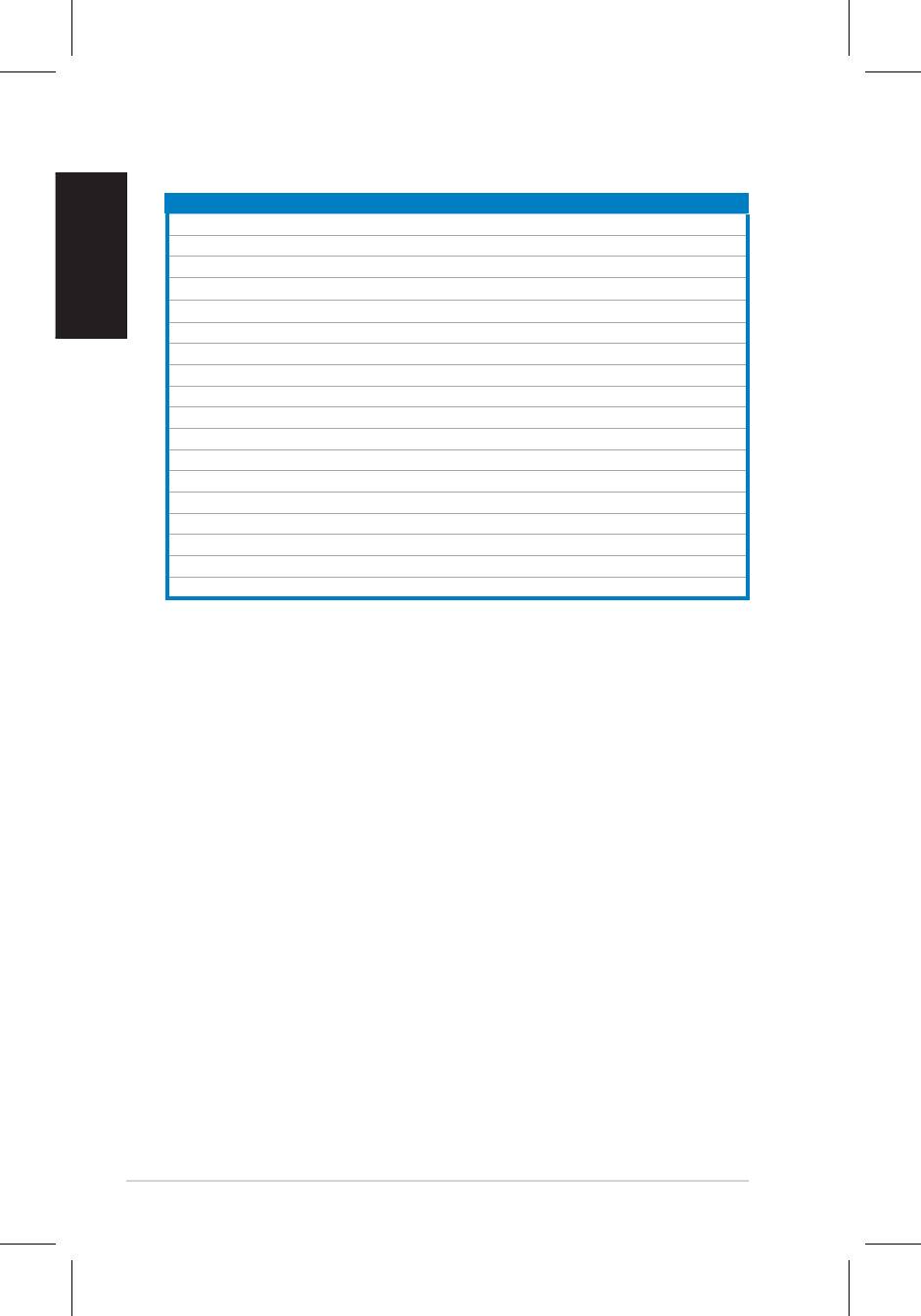
35
Ondersteunde gebruiksmodi
Nederlands
Resolutie Vernieuwingsfrequentie Horizontale Frequentie
* Modi die niet in de tabel worden weergegeven, worden mogelijk niet ondersteund. Voor een optimale
resolutie raden wij u aan een modus te selecteren die in de bovenstaande tabel is weergegeven.
Snelstartgids
640x480 60Hz 31.5kHz
640x480 72Hz 37.9kHz
640x480 75Hz 37.5kHz
720x400
70Hz
31.5kHz
800x600 56Hz 35.1kHz
800x600 60Hz 37.9kHz
800x600 75Hz 46.9kHz
1024x768 60Hz 48.4kHz
1024x768 70Hz 56.5kHz
1152x864 75Hz 67.5kHz
1280x720 60Hz 44.7kHz
1280x768 60Hz
47.4/47.8kHz
1280x768 75Hz 60.3kHz
1280x800 60Hz 49.6kHz
1280x960 60Hz 60.0kHz
1280x1024 60Hz 64.0kHz
1360x768 60Hz 47.7kHz
1440 x 900
(Primary)
60Hz
55.5kHz
/
55.9kHz
Оглавление
- VH196 Series LCD Monitor
- Moniteur LCD Séries VH196
- VH196 Serie LCD-Monitor
- Monitor LCD Serie VH196
- Guía de inicio rápida
- LCD монитор серии
- VH196 LCD-monitor
- 系列 液晶顯示器
- VH196 シリーズ 液晶ディスプレイ
- VH196 시리즈 LCD 모니터 빠른 시작 안내 설명서
- VH196 Serisi
- VH196
- VH196 Serie
- VH196-sarja
- VH196 serie
- VH196 Serie
- LCD Οθόνη Σειρά VH196
- Séria VH196 LCD monitor Stručnýnávodna spustenie
- VH196 seeria LCD monitor
- VH196 serija LCD monitorius
- VH196 sērijas LCD monitors






